Microsoft Edge действа бавно? Опитайте тези съвети

Ако в Windows 10 е вграден браузър, Microsoft Edge, започне да се зарежда уеб страници бавно, тези съвети могат да ви помогнат да го ускорите.
Microsoft Edge се таксува по-бързобраузър в сравнение с предшественика си Internet Explorer. По ирония на съдбата Edge непрекъснато набира нови функции и функционалност. Междувременно един от проблемите, с които се борих, откакто се появи, е изпълнението. Дори в най-новото издание на Windows 10 Edge изглежда има своите моменти, в които той ободрява почитателя на моя лаптоп, или понякога е грозен.
И така, какво можете да направите, когато това се случи? Ето няколко съвета, които могат да ви помогнат да извлечете малко повече скорост от Edge.
Ускорете Microsoft Edge с помощта на тези съвети
Edge включва много нова функционалност - Edge можеда се използва с вградения цифров асистент Cortana на Windows 10 и с множество разширения за подобряване на браузъра. Edge може да се използва за преглед на PDF файлове, четене на електронни книги и разбира се, сърфиране в интернет. Но какво можете да направите, когато браузърът започне да се държи бавно или откаже да стартира?
Проверете вашата интернет връзка
Проблемът може да не е самият Edge, аинтернет връзка с вашия компютър. Има няколко стъпки за отстраняване на неизправности, които първо можете да изпробвате, за да видите дали те подобряват ефективността и пъти за зареждане на страницата.
- отворено Старт> Настройки> Актуализация и защита> Отстраняване на неизправности след това превъртете надолу.
- Кликнете Мрежови адаптери
- Кликнете Пуснете инструмента за отстраняване на неизправности
Когато приключите, рестартирайте, за да видите дали проблемът е решен.

Ако това не помогне, опитайте тези допълнителни стъпки.
- Натиснете Ключ за Windows + X
- Кликнете Диспечер на устройства
- Разширете Мрежови адаптери
- Щракнете с десния бутон върху вашия адаптер
- Кликнете Uninstall
- Поставете отметка в квадратчето „Изтриване на софтуера на драйвера за това устройство.“
Излезте от диспечера на устройства след това рестартирайте. Windows 10 трябва да открие отново мрежовия адаптер, след което да го инсталира отново. Проверете дали можете да се свържете и да разглеждате.
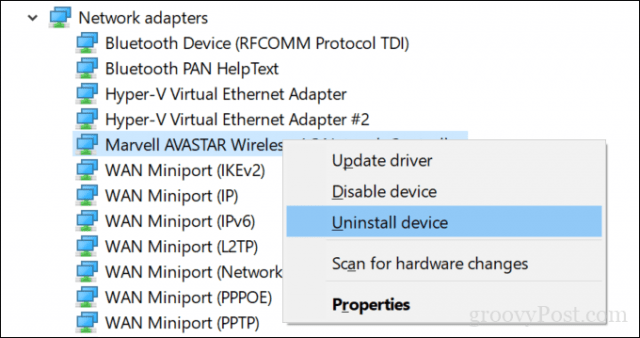
Друго нещо, което можете да опитате, е да нулирате напълно мрежовите си настройки.
Отворете Старт> Настройки> Мрежа и Интернет> Състояние, Превъртете до дъното и щракнете мрежа нулиране.
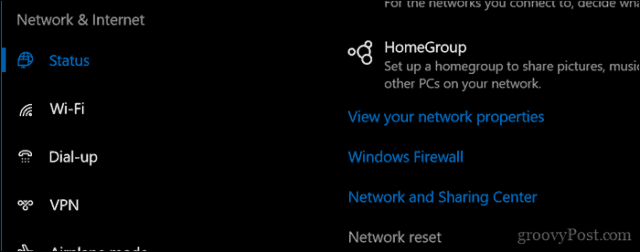
Деактивирайте настройките на прокси сървъра
Ако горните поправки не работят, все още имаоще няколко проблеми с мрежата, които можете да проучите. Ако използвате Edge в рамките на организация, настройките на прокси сървъра може да повлияят на ефективността на зареждането на уеб страниците; особено ако използвате устройството извън офиса. Прокси сървърът е посредник, известен също като шлюз, който обработва заявки от вашия компютър, когато трябва да получите достъп до сървър или уебсайт.
отворено Старт> Настройки> Мрежа и Интернет> Прокси, Превключете „Автоматично откриване на настройки и Използване на прокси сървър.“
Превъртете надолу, щракнете Запази след това рестартирайте компютъра си.
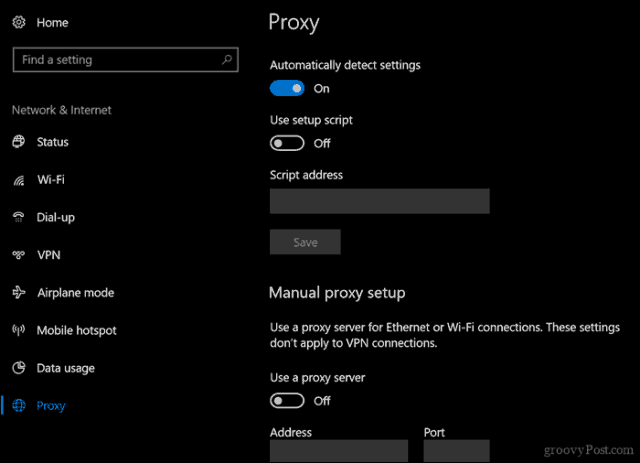
Проверете настройките на софтуера си за сигурност
Някои вградени антивирусни и дори Windows 10софтуерът за защитна стена може да не играе добре с Microsoft Edge. Временно деактивиране и на двете, само за да видите как Edge се държи може да помогне за изолиране и намиране на основната причина за работата на браузъра ви. Ако откриете, че това е вашият антивирус, можете да направите някои неща. Потребителите могат да се опитат да проверят с антивирусен доставчик за актуализации, които могат да позволят по-добра поддръжка за Windows 10.
Ако използвате защитата на IBM Trusteer Rapport EndPoint, тя е известна с това, че създава проблеми с Edge. Премахването му трябва драматично да промени ефективността на Edge.
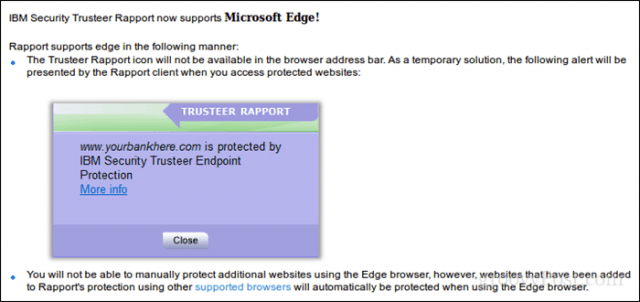
Коригиране на настройките за сигурност на Windows Defenders като Управление на приложения и браузър след това деактивиране на Проверете приложения и файлове функция заедно със SmartScreen за Microsoft Edge също може да помогне. Но внимавайте, когато деактивирате тези функции за защита, тъй като те играят критична роля в защитата на вашия компютър.
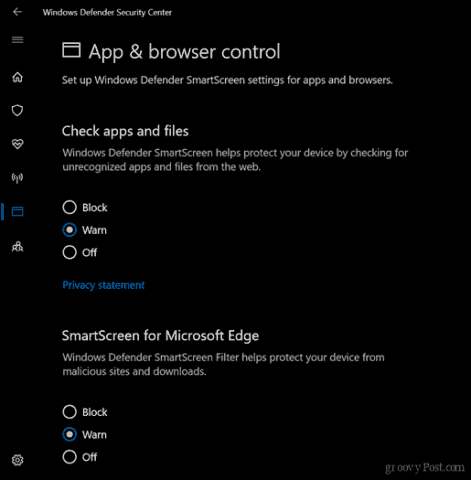
Премахнете или актуализирайте разширенията си за ръбове
Edge Extensions бяха представени за първи път в Windows10 1607 и с течение на времето колекцията от налични добавки нараства. Въпреки това някои инсталирани от вас разширения също могат да повлияят на работата на браузъра. Общите включват LastPass и AdBlock. Премахването и преинсталирането на разширение може да помогне. За да направите това, в Edge щракнете върху менюто Още действия (...)> Разширения, изберете разширението и щракнете върху деинсталиране. Рестартирайте компютъра си, стартирайте Microsoft Store и след това инсталирайте разширението, за да видите дали помага.
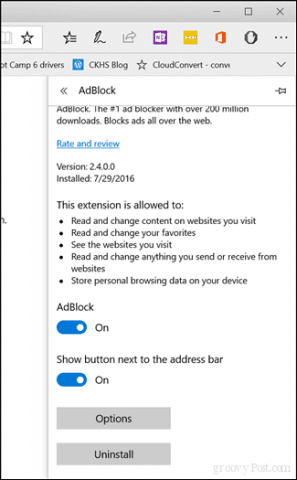
Нулирайте вашите BIOS по подразбиране и проверете за актуализации
Вярвате или не, нулирайте вашите BIOS по подразбиранеможе всъщност да помогне за отстраняване на проблеми с производителността и в Edge. Тъй като BIOS контролира толкова много какво се случва на вашия компютър, това всъщност има смисъл. Така че, ако сте стигнали дотук, няма какво да загубите, като го опитате. В същото време може да искате да проверите уебсайта на производителите на вашите компютри за всички актуализации на BIOS.
Увеличете пространството в папката си с временни файлове
Оказва се, ако вашият Edge кеш нямадостатъчно място за съхранение на временни файлове на уебсайтовете, които посещавате, това всъщност може да повлияе на ефективността на това как уебсайтовете да се зареждат. Ето какво можете да направите, за да поправите това.
- Отворете Start, въведете: Интернет настройки след това натиснете Enter
- Изберете Общ в раздела История на сърфиране щракнете върху Настройки
- Изберете Временни интернет файлове кликнете върху Преместване на папката…
- Изберете ново място за „Временни интернет файлове“, като например вашата папка „Документи“.
- Продължете да зададете Дисково пространство за използване до максималното количество пространство (1024 MB), за да кеширате файлове, след което щракнете върху OK.
- Кликнете Приложи тогава Добре, Проверете дали производителността се подобрява при зареждане на страници.
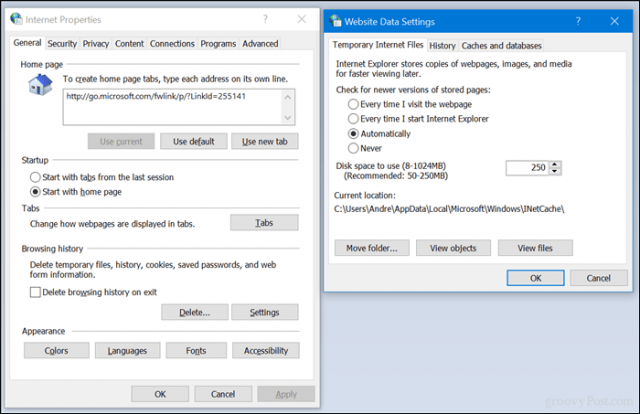
Ремонт или нулиране на Microsoft Edge
Разкрихме как да възстановите или поправите Microsoft Edge;функция, въведена в новата версия на Windows 10 1709 Fall Creators Update и по-новите версии. Това е краен случай, който можете да помислите, ако никой от горните не работи. Но ако сте стигнали дотук, вероятно трябва да помислите да използвате друг уеб браузър - но нека да запазим дискусията за друг ден.
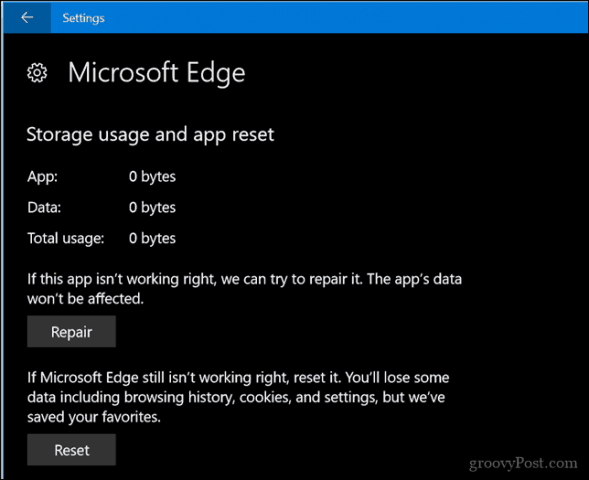
Уведомете ни в коментарите дали това е било в състояние да ви помогне с проблеми, които може да срещнете при използване на водещия уеб браузър на Microsoft.










Оставете коментар